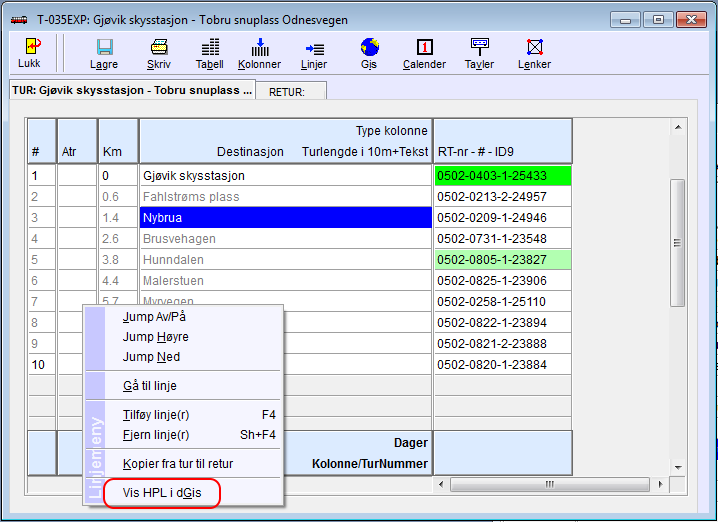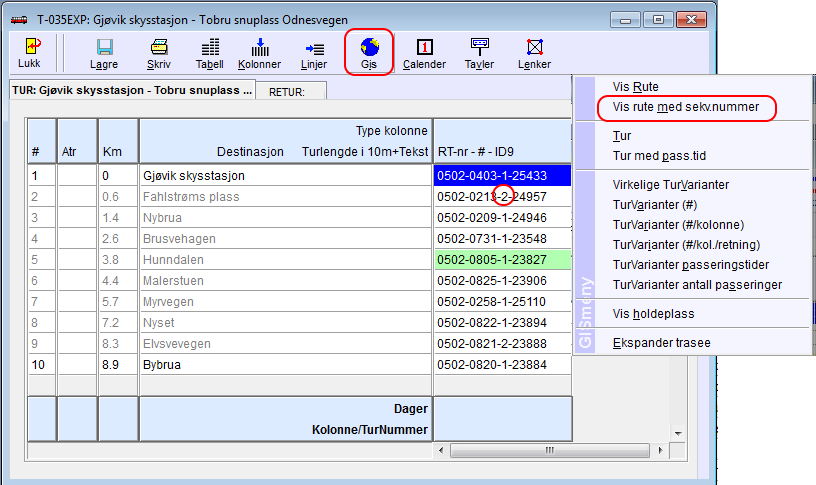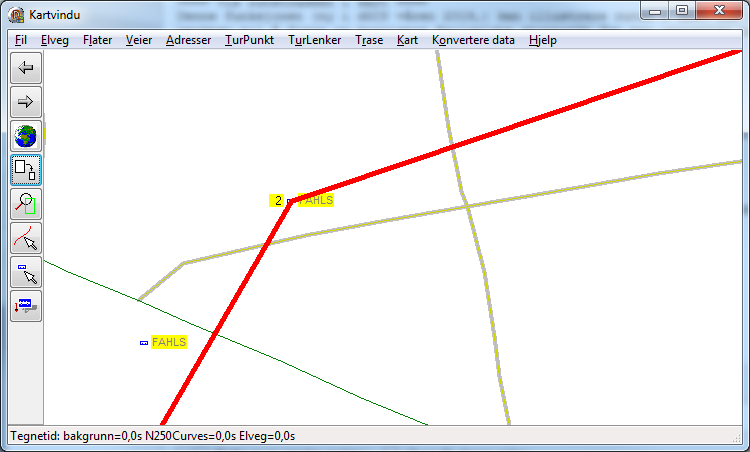DGBuss:Kontrollfunksjoner (ruteredigering): Forskjell mellom sideversjoner
Ingen redigeringsforklaring |
Ingen redigeringsforklaring |
||
| Linje 2: | Linje 2: | ||
[[Category:Ruteredigering]] | [[Category:Ruteredigering]] | ||
[[Category:Vedlikehold]] | [[Category:Vedlikehold]] | ||
== Sjekk at du har valgt riktige Stoppunkter == | == Sjekk at du har valgt riktige Stoppunkter == | ||
Sideversjonen fra 5. apr. 2019 kl. 08:13
Sjekk at du har valgt riktige Stoppunkter
Dersom man har dGIS, vil vi anbefale at man tar en ekstra kvalitetssjekk før man vår videre med å opprette lenker. Det vil være en stor fordel i det videre arbeidet å ha en arbeidsstasjon med 2 skjermer og å ha DGBuss på en og dGIS på den andre:
De fleste holdeplassområder har to eller flere stoppunkter. Når man går videre med lenking, opprettes lenker (punkt til pukt) mellom de stoppunktene man har benyttet i destinasjonslisten. For å unngå at man oppretter umulige og uønskede lenker, kan det derfor være en god rutine å ta en ekstra sjekk før man går videre med lenking.
I vårt eksempel kan det f.eks. se litt merkelig ut at man på de aller fleste destinasjonene har valgt stoppunkt 1, mens bl.a. Fahlstrøms plass har valgt pkt 2. Er dette korrekt?
Sjekk posisjon for stoppunkt etter stoppunkt
Man har en enkel mulighet til å velge å vise de registrerte destinasjonene i kart ved å høyreklikke på destinasjonen og velge "Vis HPL i dGIS" (eller snarveien Alt + I, H).
dGIS vil så sentrere kartett og markere stoppunktet.
Tips: Zoom godt inn! Sjekk at du har valgt riktig punkt og gjenta prosessen med de andre destinasjonene.
Selv om funksjonen er nyttig, kan den være litt omstendelig. Derfor er det laget et alternativ der man kan vise og sjekke hele traseen i en operasjon.
Sjekk hele rutetraseen i kart
Denne funksjonen (ny funksjon i dGIS våren 2019,) kan illustrere ruten i kart før lenkene er opprettet og derved har man fått et hensiktsmessig verktøy til å finne og korrigere feilvalgte stoppunkt før man oppretter lenkene.
Klikk GIS-knappen (snarvei: Alt + I) og "Vis rute med sekvensnummer":
dGIS vil så vise hele traseen med heltrukne, rette linjer (i og med at lenken verken er opprettet eller detaljdefinert) mellom rutens valgte destinasjoner:
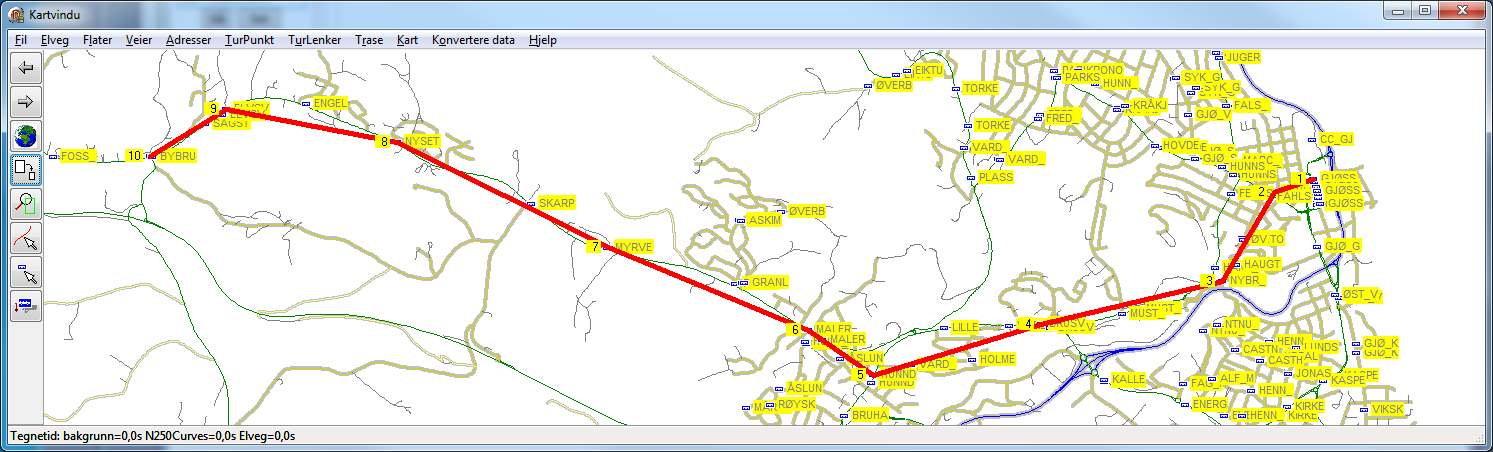
I vårt tilfelle ønsket vi spesielt å sjekke om vi hadde valgt riktig stoppunkt på Fahlstrøms plass. Zoom derfor inn på punkt / sekvensnummer 2 og sjekk om valget er riktig:
Dersom du har valgt feil plass, gå tilbake til destinasjonslisten i rutemodulen, velg riktig punkt og gjenta prosessen for å sjekke at endringen er vellykket.
Kontroll av manglende opplysninger for rute
Kontrollen kan kjøres fra Tabell-menyen: Sjekk for "RegTopp-eksport", men de samme betingelsene gjelder også for de andre eksportene, bl.a. NeTEx.
Det er for øvrig mulig å sette opp systemet slik at sjekken kjøres når man ønsker å lagre en rute – så får man automatisk beskjed om mangler i tabellutfyllingen.